Chrome – Firefox Tips : గూగుల్ క్రోమ్, ఫైర్ఫాక్స్ యూజర్లకు ప్రైవసీ అలర్ట్.. మీ బ్రౌజర్ ఆల్ హిస్టరీని ఎలా డిలీట్ చేయాలో తెలుసా?
Chrome - Firefox Tips : మీరు గూగుల్ క్రోమ్ (Google Chrome), మెజిల్లా ఫైర్ఫాక్స్ (Mozilla Firefox) వాడుతున్నారా? మీరు ఇంటర్నెట్లో ఏదైనా సెర్చ్ చేసినప్పుడు మీ బ్రౌజర్లో ఆయా వెబ్సైట్లలో డేటా హిస్టరీలో స్టోర్ అవుతుంది.
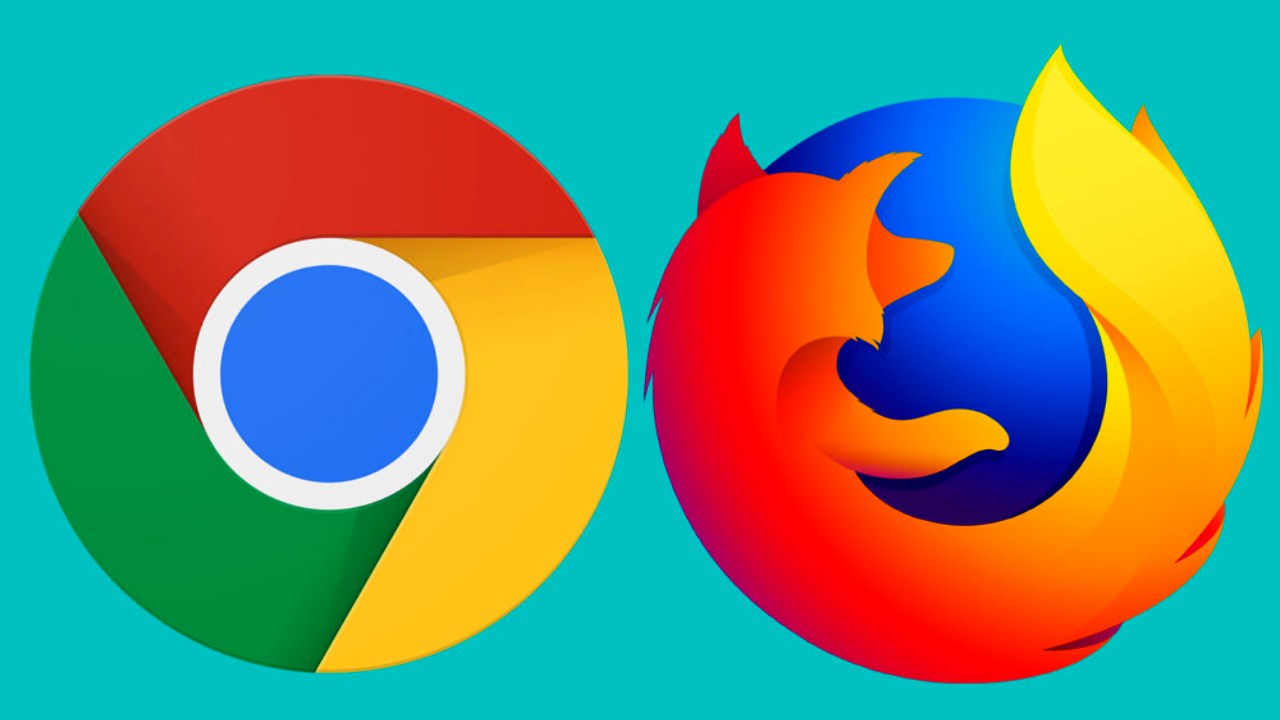
Google Chrome and Mozilla Firefox How to delete history, cookies and cache
Chrome – Firefox Tips : మీరు గూగుల్ క్రోమ్ (Google Chrome), మెజిల్లా ఫైర్ఫాక్స్ (Mozilla Firefox) వాడుతున్నారా? మీరు ఇంటర్నెట్లో ఏదైనా సెర్చ్ చేసినప్పుడు మీ బ్రౌజర్లో ఆయా వెబ్సైట్లలో డేటా హిస్టరీలో స్టోర్ అవుతుంది. మీ పాస్వర్డ్లు, వెబ్సైట్ విజిట్ చేసిన బ్రౌజింగ్ హిస్టరీ, డౌన్లోడ్ డేటా అన్నింటికి సంబంధించిన డేటా స్టోర్ అవుతుంది. అందుకే ఇలాంటి డేటాను అలానే ఉంచితే బ్రౌజర్ స్పీడ్ పర్ఫార్మెన్స్ స్లో అవుతుంది. ఫలితంగా తరచూ క్రాస్ అవుతుంది. మీ కంప్యూటర్ కూడా చాలా స్లోగా అయిపోతుంది.
ఎందుకంటే.. మీరు బ్రౌజ్ చేసిన హిస్టరీ డేటా బ్యాక్ గ్రౌండ్ రన్ అవుతుంది. మీ మెషీన్ (ల్యాప్టాప్ లేదా PC) స్పీడ్ తగ్గిపోతుంది. అందువల్ల, బ్రౌజింగ్ హిస్టరీ (Browsing History), Cookies ఎప్పటికప్పుడూ క్లియర్ చేస్తుండాలి. మీ బ్రౌజర్ డేటాను డిలీట్ చేసుకోవడం చేయాలి. అంతేకాదు.. మీ వ్యక్తిగత డేటాను కూడా ప్రొటెక్ట్ చేస్తుంది. మీ పాస్వర్డ్ లేదా మీరు విజిట్ చేసిన ఏదైనా బ్యాంకింగ్ వెబ్సైట్ సంబంధించి కుక్కీలు, Caches హిస్టరీ వంటివి ఎలా బ్రౌజర్లో డిలీట్ చేయాలో చాలామంది యూజర్లకు తెలియకపోవచ్చు. ఇప్పుడు ఆయా బ్రౌజర్లలో హిస్టరీ డేటాను ఎలా డిలీట్ చేయాలో ఇప్పుడు తెలుసుకుందాం..
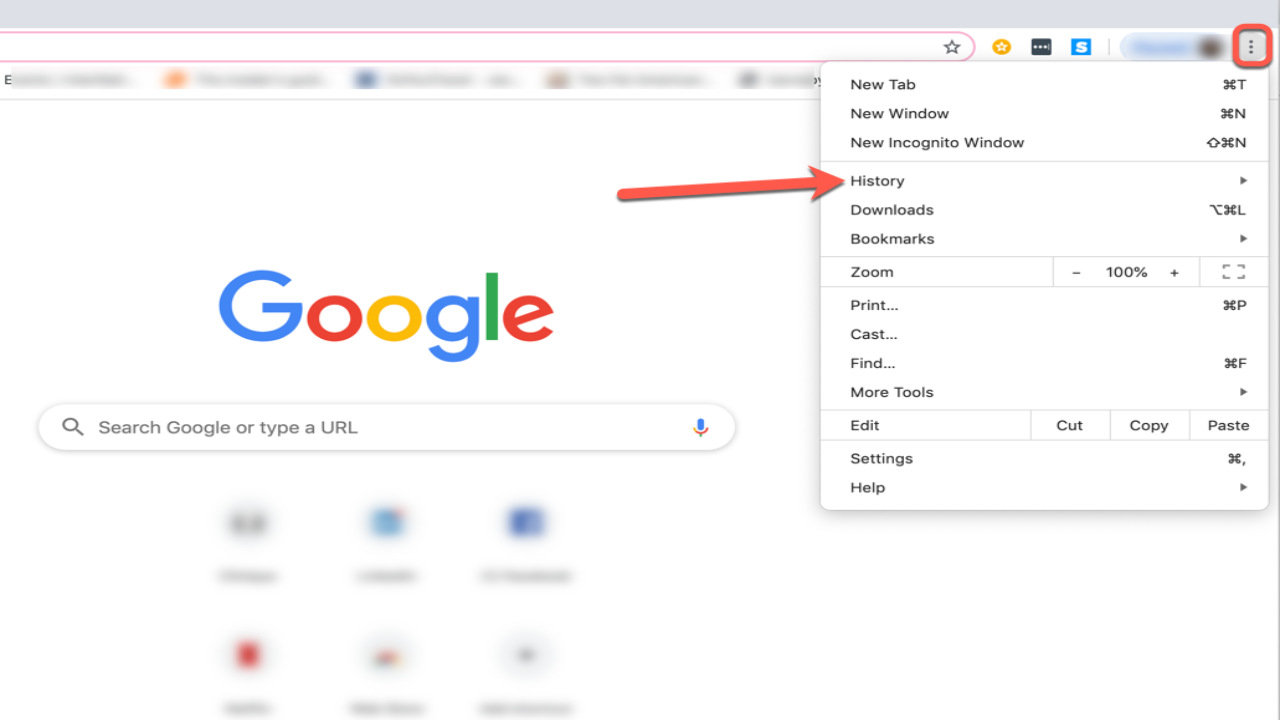
Google Chrome and Mozilla Firefox How to delete history, cookies and cache
Cookies :
చాలా మంది యూజర్లు, కొన్ని వెబ్సైట్లను విజిట్ చేసినప్పుడు Pop-up Cookies అడుగుతుంది. మరోసారి వెబ్సైట్ను విజిట్ చేసినప్పుడు ప్లాట్ఫారమ్ ఆయా Cookies Allow చేయమని యూజర్లను అడగవచ్చు. మీరు ఈ ప్రాంప్ట్లను తరచుగా అనుమతిస్తే.. మరోసారి త్వరగా వెబ్ సైట్ ఓపెన్ అయ్యేందుకు వీలుంటుంది. ఏదైనా ఫైల్స్ సేవ్ చేసినప్పుడు మరో వెబ్సైట్ని విజిట్ చేసినప్పుడు ఈజీ యూజర్ ఎక్స్ పీరియన్స్ అందిస్తుంది.
Catches :
Catches అనేది వెబ్సైట్ బ్రౌజింగ్లో భాగమని చెప్పవచ్చు. మీరు విజిట్ చేసిన ఫొటోలు, వీడియోల వంటివి ఇది గుర్తిస్తుంది. మరోసారి అదే వెబ్ పేజీని ఓపెన్ చేసినప్పుడు లోడింగ్ సమయం ఎక్కువ తీసుకోదు. వెంటనే ఆయా వెబ్పేజీని స్పీడ్గా లోడ్ చేయడంలో బ్రౌజర్కి సాయపడుతుంది.
History :
మీరు గతంలో విజిట్ చేసిన పేజీలు, వెబ్సైట్ల సంఖ్యగా చెప్పవచ్చు. మీకు అవసరమైతే ఫ్యూచర్ విజిట్ కోసం డేటాను Save సేవ్ చేయవచ్చు. మీకు కావాలంటే, అదే హిస్టరీని క్లియర్ చేయడం ద్వారా డిలీట్ చేయవచ్చు. మీ PC లేదా ల్యాప్టాప్లో మీ డేటాను ప్రొటెక్ట్ చేయడంలోనూ సాయపడుతుంది. ఇప్పుడు, మీ Google Chrome, Mozilla Firefox బ్రౌజర్లలో స్టోర్ అయిన Cache, Cookies, History మొత్తం కలిపి ఒకేసారి ఎలా డిలీట్ చేయాలో చూద్దాం..
Google Chrome :
* మీ PCలో Chrome బ్రౌజర్ ఓపెన్ చేయండి.
* టాప్ రైట్ కార్నర్లో త్రిడాట్స్ బటన్ కనిపిస్తుంది. దానిపై క్లిక్ చేయండి
* ఇప్పుడు మరిన్ని టూల్స్ ఎంచుకోండి
* Clear Browsing Dataపై క్లిక్ చేయండి
* Download History, History, Cookies మరిన్నింటిని ఎంచుకోండి.
* మీరు మళ్లీ చెక్ చేయడానికి ప్రైమరీ సెట్టింగ్లను విజిట్ చేయండి.
* మీరు డిలీట్ చేసే టైమ్ లిమిట్పై క్లిక్ చేయండి.
* All History Delete తప్పనిసరి కాదు..
* మీరు ఏ భాగాన్ని డిలీట్ చేయాలనుకుంటున్నారో మాన్యువల్గా ఎంచుకోవచ్చు.
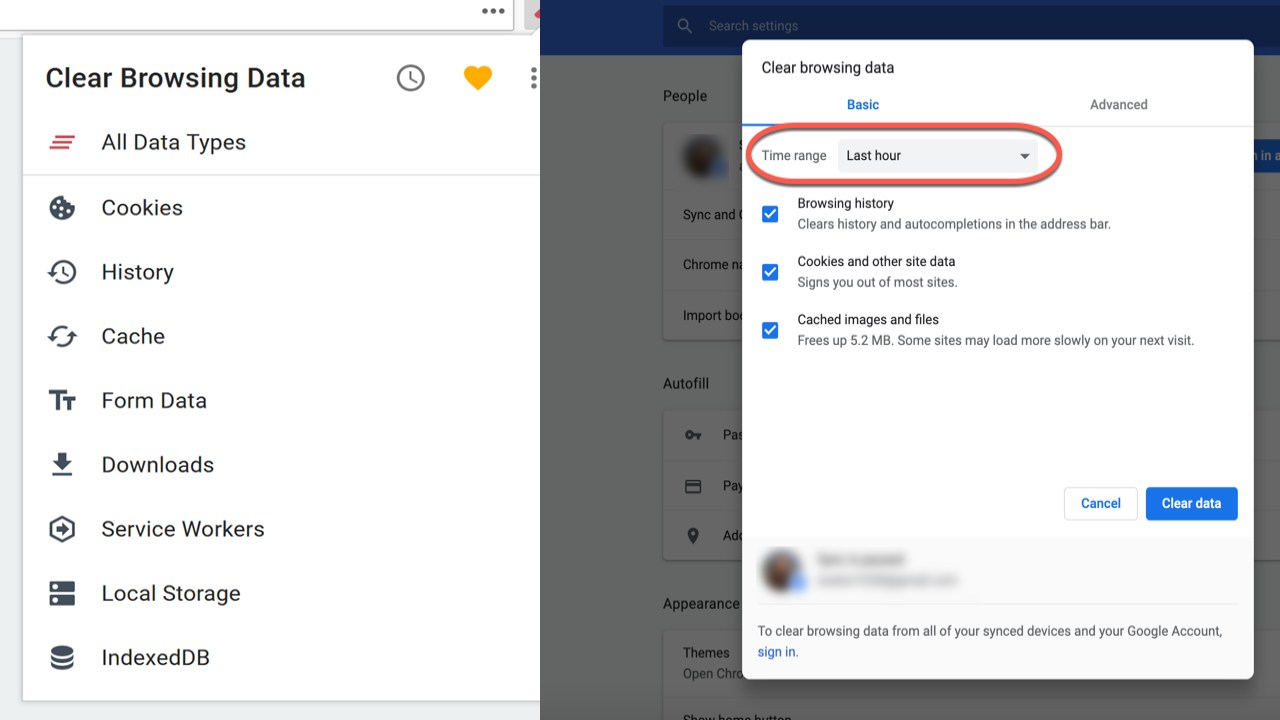
Google Chrome and Mozilla Firefox How to delete history, cookies and cache
Mozilla Firefox :
* టాప్ రైట్ కార్నర్లో hamburger menu ఐకాన్ కనిపిస్తుంది. దానిపై క్లిక్ చేయండి
* మీ ప్రైవసీ, సెక్యూరీ ఆప్షన్ ఎంచుకోండి
* ఇప్పుడు బాటమ్ Cookies, Site Dataకు స్క్రోల్ చేయండి.
* Firefox ఓపెన్ చేసినప్పుడు Cookies, Site Data Delete అని బాక్సును టిక్ చేయండి
* క్లియర్ డేటాపై క్లిక్ చేయండి. హిస్టరీ డిలీట్ చేయండి.
